Notă: Acest articol și-a făcut treaba și va fi retras în curând. Pentru a preveni problemele de tip „Pagina nu a fost găsită”, eliminăm linkurile despre care știm. Dacă ați creat linkuri spre această pagină, eliminați-le și împreună vom menține un web mereu actualizat.
Pentru a obține o imagine imprimată care păstrează aspectul și formatarea documentului, utilizați caracteristica de imprimare Office Web Apps-nu comanda de imprimare a browserului web.
În Word, Excelși PowerPoint Web Apps, căutați imprimare pe fila fișier . În OneNote Web App, utilizați comanda imprimare din browser sau deschideți blocnotesul în OneNote pentru a-l imprima. Dacă nu vedeți o comandă de imprimare în Excel sau PowerPoint Web App, probabil că vă uitați la document în SharePoint, caz în care este posibil să obțineți cele mai bune rezultate deschizând documentul în Excel sau PowerPoint pentru a-l imprima.
Word Web App
Accesați fila fișier din Word Web App și faceți clic pe imprimare.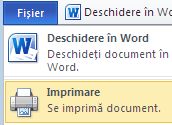
Dacă nu vedeți o comandă de imprimare, încercați să comutați la vizualizarea citire (pe fila Vizualizare , faceți clic pe Vizualizare citire).
PowerPoint Web App
Accesați fila fișier din PowerPoint Web App și faceți clic pe imprimare.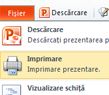
Excel Web App
-
Dacă doriți să imprimați o zonă de celule, selectați celulele (altfel se va imprima întreaga foaie de calcul).
-
Pe fila Fișier, faceți clic pe Imprimare.
-
Dacă sunt blocate ferestrele pop-up, deblocați-le, cel puțin momentan. Apoi repetați pașii 1 și 2.
-
Faceți clic pe Imprimare. (Dacă ați selectat o zonă de celule, dar doriți toată foaia de lucru până la urmă, comutați la întreaga foaie înainte de a lovi imprimarea).
OneNote Web App
OneNote Web App nu are o comandă imprimare. În schimb, utilizați previzualizare înaintea imprimării în browserul web pentru a vedea dacă trebuie să defilați la o parte din blocnotes sau să comutați orientarea paginii din portret în vedere.
Sfat: Pentru a elimina comenzile din panglică ale aplicației Web din imprimare, faceți clic pe pop-out în colțul din dreapta sus al ferestrei aplicației Web.
apoi utilizați comanda rapidă de la tastatură a browserului (cum ar fi CTRL + P) pentru a imprima pagina OneNote.
Dacă nu vedeți o comandă de imprimare în Excel sau PowerPoint Web App
Dacă utilizați Excel Web App sau PowerPoint Web App într-o bibliotecă SharePoint, utilizați comanda imprimare a browserului web. Începeți cu examinare înaintea imprimării pentru a vedea dacă trebuie să defilați la o parte a documentului sau să comutați orientarea paginii din portret în vedere.
Sfat: Pentru a elimina comenzile din panglică ale aplicației Web din imprimare, faceți clic pe pop-out în colțul din dreapta sus al ferestrei aplicației Web.
Apoi utilizați comanda rapidă de la tastatură a browserului (cum ar fi CTRL + P) pentru a imprima.
Browserul poate imprima un singur diapozitiv PowerPoint o dată, așadar, dacă doriți să imprimați mai multe diapozitive, deplasați-vă la următorul diapozitiv în PowerPoint Web App, apoi imprimați-l.
Dacă previzualizarea browserului nu vă arată ce doriți, faceți clic pe Deschidere în Excel sau deschideți în PowerPointși imprimați în aplicația desktop.










